În timp ce în modul de repaus pe Windows 7 - ferestre de asistență ale utilizatorilor 7-XP

- Modul Sleep (sleep) - starea PC-ul în care nu există nici o deconectare și puterea redusă este furnizată. Toate obiectele deschise continuă să fie stocate în memoria RAM, permițându-vă să continue să lucreze instantaneu.
- Hibernare - proiectat mai mult pentru laptop-uri. Tot conținutul RAM este descărcat pe hard disk, atunci puterea se stinge. Reluarea este mult mai lungă, dar crește economiile de energie. Aceasta diferă de somn hibernare.
- Modul hibrid - combină caracteristici de somn și hibernare.
Modalități de a deschide opțiunile de alimentare pentru Windows
Pentru a schimba hibernarea de tranziție în Windows 7 timp există o opțiune numită „putere“, care pot fi găsite în 4 moduri:
1. Faceți clic pe „Start“ în „puterea“ tip de căutare și selectați elementul indicat pe imagine.
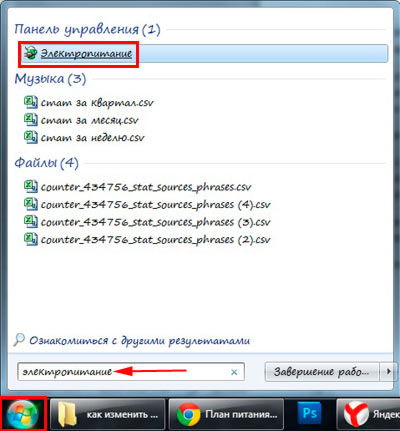
2. Țineți apăsată tasta Win + R și comenzile tastarea în fereastra „Run“ copie powercfg.cpl. Faceți clic pe OK sau Enter.

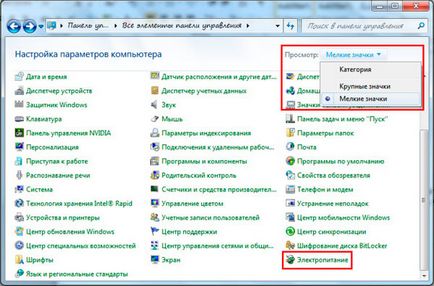
4. Pe laptop făcând clic pe pictograma tavă pe butonul cu pictograma triunghi va afișa pictogramele ascunse. Printre ei găsiți pictograma sub formă de baterii și priza de alimentare și apăsați-l pe butonul stânga. În fereastra pop-up, faceți clic pe oricare din cele 2 meciuri din partea de jos.
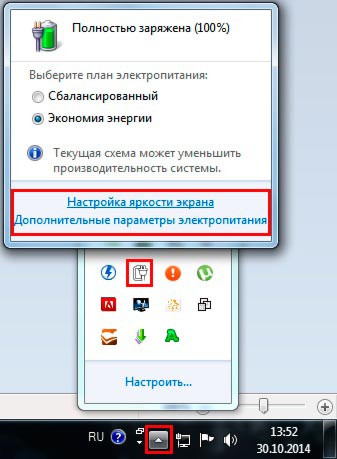
Timpul de schimbare intră în modul sleep
După selectarea uneia dintre metodele pe care le vor vedea setările ferestrei și modul de repaus consumul de energie în Windows 7, cu configuratii reglabile. În fereastra, faceți clic pe link-ul pentru a intra în modul de repaus, acesta este situat pe partea stângă.
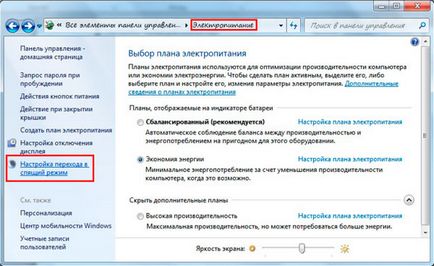
În cazul în care vi se va cere să se schimbe planul de putere de setare stabilit. În cazul meu, asta e planul, „de economisire a energiei“. Puteți reseta oricând setările implicite, astfel încât să nu-ți fie frică să experimentați.
Pe laptop, veți vedea 2 coloane:
Fiecare cutie seta parametrii individuali. Pe un PC standard, respectiv, va fi de 1 COUNT.
Pentru a reduce sau crește timpul în modul de repaus și opriți afișajul, faceți clic pe butonul de lângă opțiunea corespunzătoare. Setați un interval de timp și faceți clic pe „Salvați modificările“.

Dacă întotdeauna nu lăsați inactiv PC-ul pentru o perioadă lungă de timp, apoi selectați „niciodată“. Acest lucru va dezactiva modul de repaus pe Windows 7.
Pentru a seta ora corectă de tranziție, faceți clic pe link-ul pentru a modifica setările suplimentare.

În Suntem interesati in 2 sectiuni:
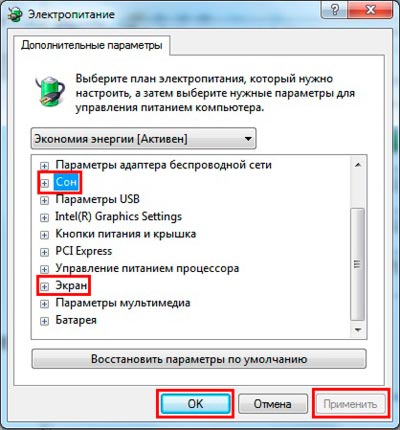
Dați clic pe „vis“, apoi la „somn după“ și a stabilit propriul timp de până la un minut.

Dați clic pe „ecran“, apoi la „opri ecranul prin“ și, de asemenea seta intervalul de timp.

Puteți seta alte opțiuni, dar după modificări asigurați-vă că faceți clic pe „Apply“ buton și OK.
O astfel de manipulare poate schimba ora în modul sleep în Windows 7. În general, somnul este de utilizare practică pe laptop-uri sau alte dispozitive care utilizează o baterie. Pe computer desktop, această opțiune este destul de inutil.